Hvordan skrive ut til en skriver fra en bærbar datamaskin?

Få mennesker i dag vet ikke hva en skriver er og har ingen anelse om hvordan de skal bruke den. I en tidsalder med moderne teknologi kan denne typen utstyr finnes på alle kontorer og i de fleste hjem.
Skriveren brukes av alle som har en datamaskin eller personlig bærbar PC.
Til tross for den utbredte bruken av slike enheter, forstår folk ikke alltid hvordan man skriver ut tekster, bilder eller hele sider fra Internett på en skriver. Det er verdt å vurdere dette problemet mer detaljert.
Hvordan konfigurerer jeg skriveren min til å skrive ut?
Uansett hvilken modell skriveren har og hvilke funksjoner den har, Prinsippet om å koble enheten til en bærbar PC vil være det samme for alle.
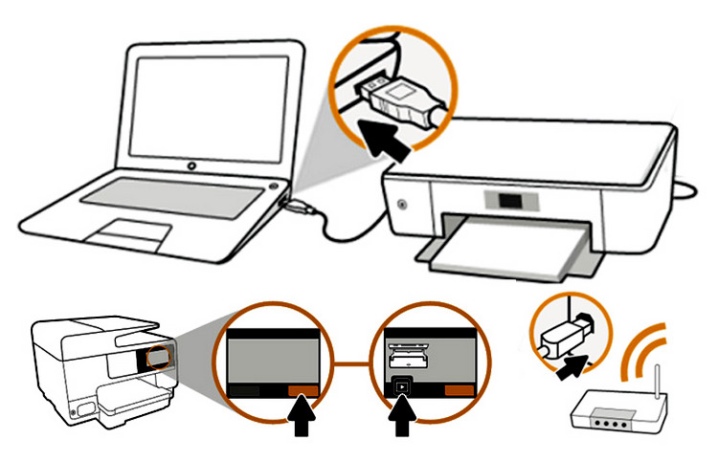
Dette krever følgende trinn.
- Slå på den bærbare datamaskinen.
- Koble ledningene som kommer fra skriveren til de riktige kontaktene. Det er viktig at utskriftsenheten er slått av. Ellers vil det ikke være mulig å sikre korrekt drift.
- Koble strømledningen til skriveren.
- Slå på enheten ved å trykke på knappen.
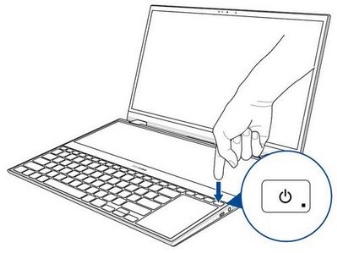

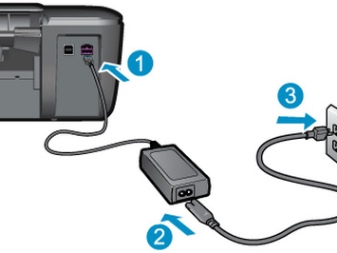

Når begge enhetene er slått på, vises et vindu på den bærbare datamaskinen med et søk etter de nødvendige driverne. Oftest vil Windows finne programvaren den trenger, men det beste alternativet er å installere drivere som er spesifikke for modellen til den installerte skriveren.
Slike drivere finner du på en plate i emballasjeboksen som fulgte med utskriftsutstyrssettet. Programvareinstallasjon utføres som følger.
- Du må først slå på stasjonen. "Installasjonsveiviseren" bør starte umiddelbart etter det.
- Hvis den ikke starter, bør den kalles opp manuelt.... For å gjøre dette, åpne "Min datamaskin"-mappen og finn navnet på stasjonen. Du bør klikke på den og klikke i "Åpne"-menyen som dukker opp. Dette vil hjelpe til med å starte oppstartsfilen der den nødvendige utvidelsen er plassert.
- Lansert "Installasjonsveiviser" vil utføre den klassiske prosedyren for å installere drivere, som praktisk talt ikke krever deltakelse fra datamaskineieren.
- Hvis nedlastingen mislykkes og filen ikke kan installeres fullstendig, betyr dette førerkonflikt... I dette tilfellet anbefales det å sjekke om annen skriverprogramvare er installert på den bærbare datamaskinen.
- Vellykket installasjon vil vise et ikon med en tilkoblet enhet.

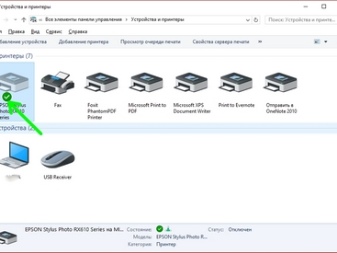
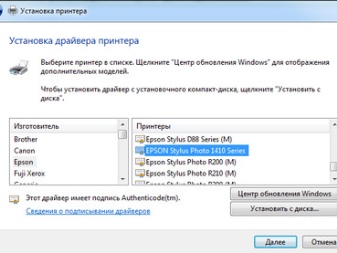
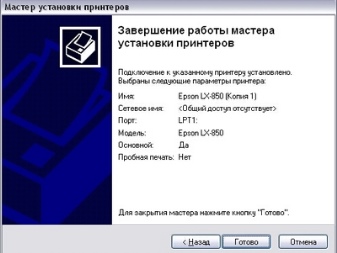
For å starte utskriften, må du først spesifisere de nødvendige parameterne som kan settes i programmet med dokumentet. Skriveregenskapene gir ulike funksjoner som kan forbedre utskriftskvaliteten, gjøre bilder skarpere og mer.
Hvordan skriver jeg ut teksten?
Microsoft Office inkluderer programmer som gir en utskriftsfunksjon. Det er tre måter du kan begynne å skrive ut dokumentet på.
- Trykk på "Fil"-knappen i hovedmenyen.
- Klikk på skriverikonet. Det er øverst på verktøylinjen.
- Trykk på tastekombinasjonen Ctrl + P.
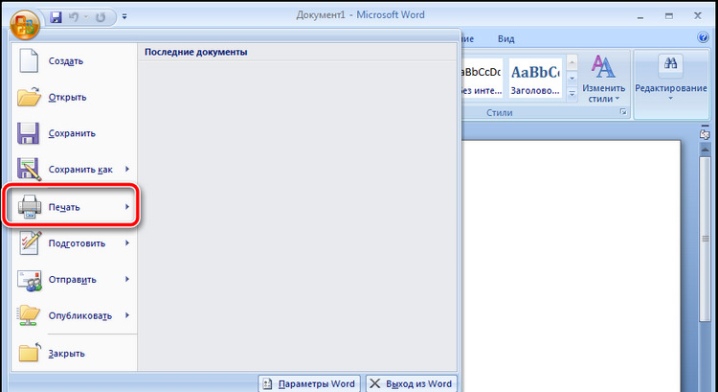
Det siste alternativet vil umiddelbart skrive ut filen, og de to første vil kalle opp innstillingsvinduet, der du kan angi de ønskede parameterne. Du kan for eksempel definere antall og plassering av sider som skal skrives ut, endre plassering av tekst eller angi arkstørrelsen. En forhåndsvisning er også tilgjengelig i vinduet.
Hvert alternativ har sine egne fordeler og ulemper.Brukeren bestemmer selv hvilken metode for å kalle dokumentutskrift synes han er mest praktisk.
Hvordan skriver jeg ut andre dokumenter?
Det er ikke alltid nødvendig å skrive ut bare teksten. Derfor gir skriveren muligheten til å arbeide med andre filer og utvidelser. Det er verdt å vurdere mer detaljert hvert enkelt tilfelle.
Bilder og bilder
Mange anser utskrift av fotografier som en vanskeligere sak, så de risikerer ikke å gjennomføre en slik prosedyre på egenhånd. Utskriftsprosessen er imidlertid praktisk talt den samme som ved utmating av tekstdokumenter til enheten.

Når du velger denne utskriftsmetoden, vil kun innstillingene og programmet som filen behandles i før utskrift endres. Du kan vise bildet både på vanlig papir og på fotopapir med behagelig belegg.
Hvis det kreves en utskrift av et bilde av høy kvalitet, bør det andre alternativet foretrekkes. Fotopapir har spesielle størrelser, som minner om A5-formatet.

Selve papiret er:
- matt;
- blank.
I dette tilfellet avhenger valget av smaken til eieren av bildet. Hvis du ønsker, om mulig, kan du prøve begge alternativene og velge den du liker best.
Når egenskapene til bildet er justert, kan du begynne å skrive ut. Prosedyren utføres ved hjelp av programmet. Hvis vi snakker om Windows, brukes en standard bilderedigerer som et program. Å ringe programmet er det samme som ved utskrift av et dokument.
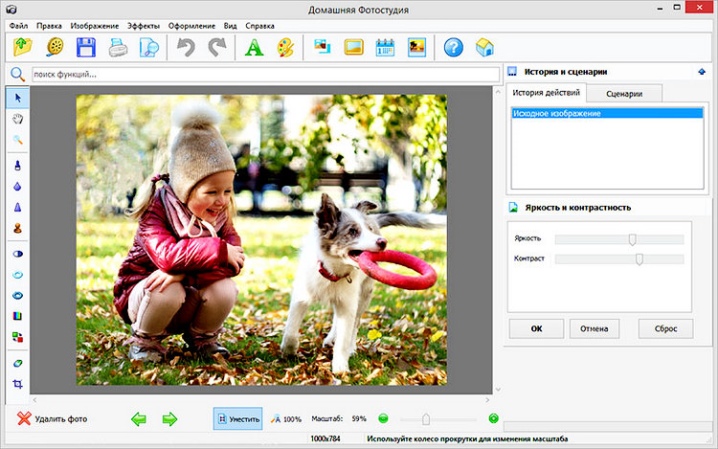
Utskriftsinnstillingene er også identiske. Derfor, etter at de nødvendige parameterne er angitt, kan du sende bildet til utskrift.
nettsider
Ofte er det behov for å skrive ut en nettside, men det er ikke noe ønske om å lage en ny fil. Derfor lurer mange på om det finnes en måte å skrive ut internettsider uten å måtte kopiere tekst og oversette den til et dokument.
For å svare på dette spørsmålet bør du vurdere populære nettlesere.
- Google chrome... Gir brukeren muligheten til å overføre informasjon fra den bærbare datamaskinens skjerm til papir. For å gjøre dette må du åpne en nettleser, finne det nødvendige dokumentet og åpne en meny - 3 punkter som finnes i øvre høyre hjørne. I listen som vises, må du velge utskriftsalternativet, og prosessen vil starte. Om nødvendig kan du også trykke på tastekombinasjonen Ctrl + P, og deretter starter skriveren umiddelbart.
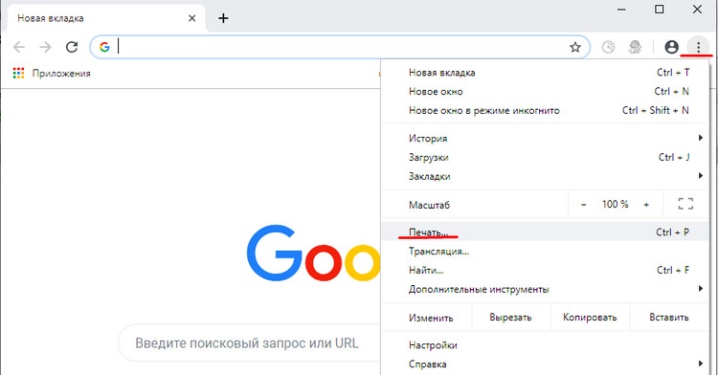
- Opera. Det gjør det også mulig å skrive ut nettsider fra en bærbar PC. For å vise dokumentet, må du klikke på tannhjulet, som åpner hovednettleserinnstillingene. Ellers er alt klart, du må velge en forsegling og bekrefte prosedyren.
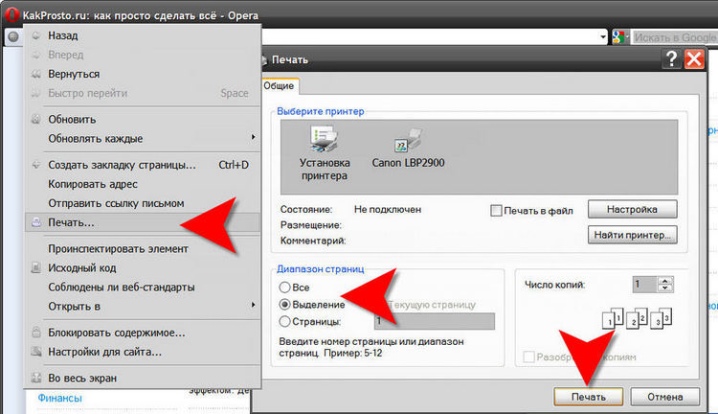
- Yandex... En nettleser som i struktur ligner Google Chrome. Derfor er det ikke overraskende at den også har som funksjon å skrive ut en nettside på en skriver. Rekkefølgen av prosedyren er identisk, så det vil ikke være vanskelig å skrive ut dokumentet på papir.
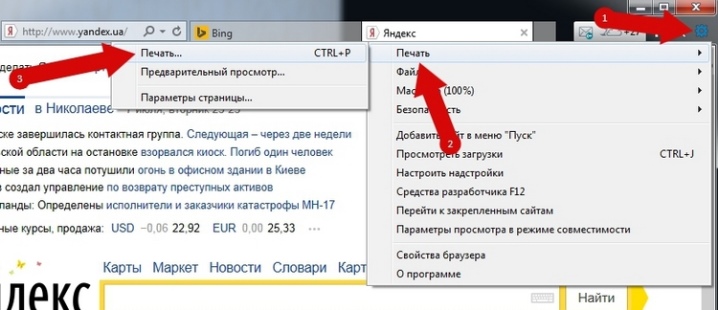
Det er verdt å merke seg at De siste oppdateringene til de kjente nettleserne Mozilla Firefox og Internet Explorer (eller nå Microsoft Edge) inkluderer også et utskriftsalternativ.
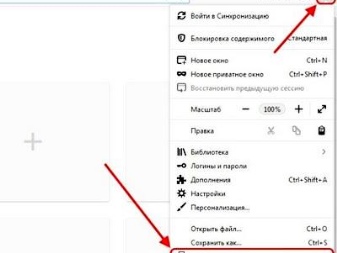
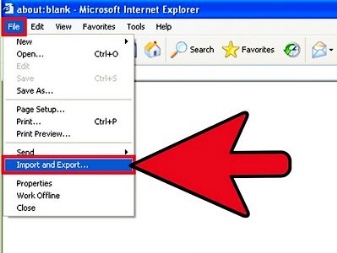
Prosessen startes i henhold til de samme reglene beskrevet ovenfor. Derfor vil det være raskt og enkelt å takle oppgaven.
Tosidig utskrift
Noen jobber krever at materiale skrives ut på begge sider av papiret. Derfor er det verdt å lære hvordan du utfører prosedyren. Alt er veldig enkelt. Tidligere ble det allerede forklart hvordan du skriver ut tekst til skriveren. I dette tilfellet er det nødvendig å handle i henhold til de samme trinnvise instruksjonene som ble gitt.

Den eneste forskjellen er at før du sender dokumentet til skriveren, må du sjekke utskriftsmodusen. Det er flere av dem i systemet, hvorav en lar deg organisere dobbeltsidig utskrift. Hvis du ikke tar vare på dette øyeblikket, vil dokumentet skrives ut normalt, hvor teksten vil være på den ene siden av arket.
Når de nødvendige parameterne er satt, vil det være mulig å skrive ut den eksisterende teksten uten problemer, med hensyn til eventuelle ønsker.Det er bare viktig å snu arket i tide og sette det inn med den siden som er nødvendig for påføring av maling.

Det skal bemerkes at på noen modeller blir prosessen med å snu arket forenklet av spesielle bilder. Hvis ikke, plasser enden av den utskrevne teksten på papirutskuffen for å oppnå korrekt drift av produktet.
Anbefalinger
Det er flere retningslinjer, ved hjelp av dette vil det være mulig å gjøre fremgangsmåten for å vise tekst eller bilder på papir raskere og mer effektivt.
- Word lar deg lage et dokument av enhver kompleksitet. For ikke å redigere utskriftsinnstillingene, kan du umiddelbart gi siden ønsket utseende i programmet.
- Utskriftstiden avhenger av skrivermodellen. Denne parameteren kan spesifiseres i egenskapene.
- Hensikten med skriveren spiller en viktig rolle. Hjemme- og profesjonelle enheter skiller seg fra hverandre, så det er verdt å bestemme på forhånd hvilket utstyr som kreves.
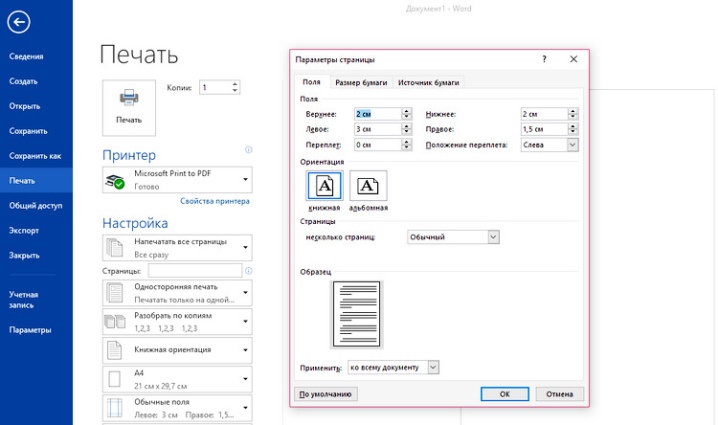
Å ta disse kravene i betraktning vil hjelpe deg å velge riktig enhet og organisere pålitelige utskrifter av filene dine.
Hvordan koble til og konfigurere skriveren, se videoen nedenfor.













Kommentaren ble sendt.